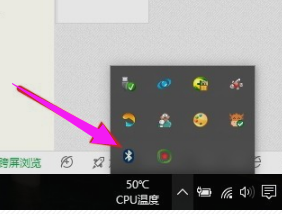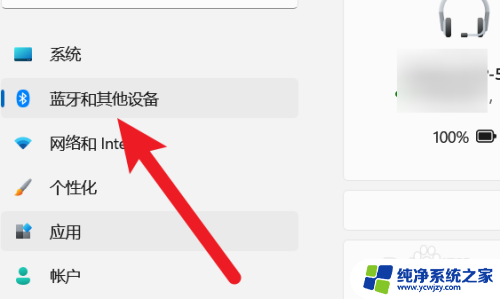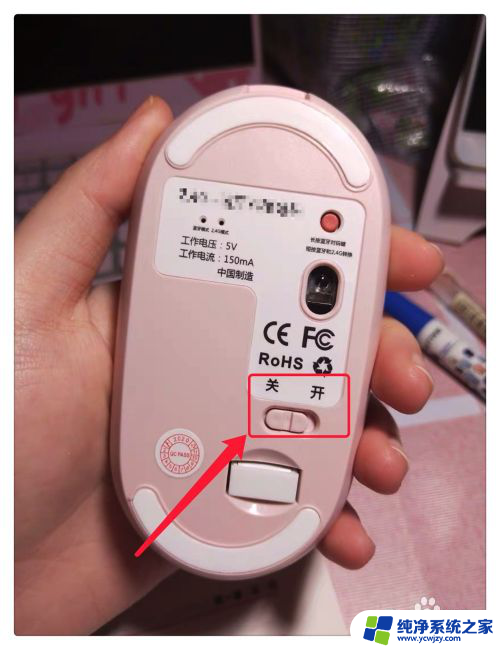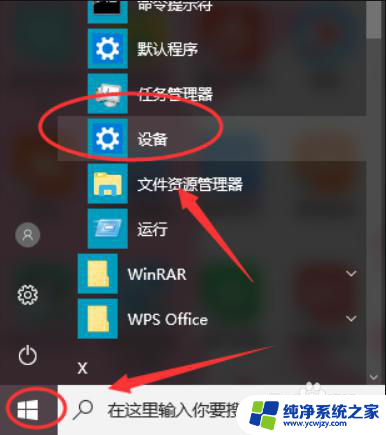蓝牙鼠标可以直接连笔记本的蓝牙吗 电脑蓝牙鼠标连接教程
更新时间:2024-01-11 16:55:26作者:jiang
蓝牙鼠标作为一种无线外设,为用户提供了更为便利的操作方式,很多人可能会好奇,蓝牙鼠标是否可以直接连接笔记本电脑的蓝牙?事实上大多数的笔记本电脑都具备了蓝牙功能,因此可以通过蓝牙连接鼠标。对于一些老旧型号的笔记本电脑或者配置较低的设备,可能没有预装蓝牙驱动或者蓝牙功能。如何正确地连接蓝牙鼠标呢?接下来我们将为您介绍电脑蓝牙鼠标连接的具体教程。
具体方法:
1.打开蓝牙鼠标的后盖,加入电池。

2.按下开关按钮,将鼠标电源打开。

3.手指同时按住左键、右键和中间的滚轮。
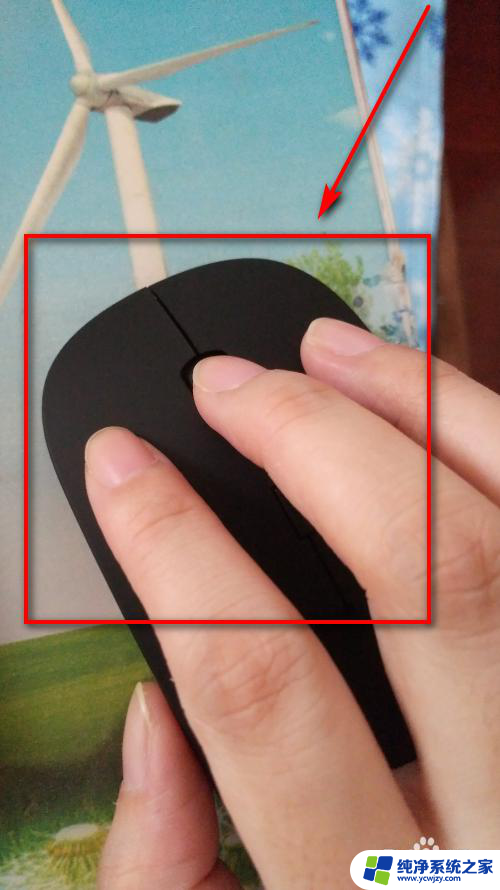
4.点击左下角的开始图标,点击设置。
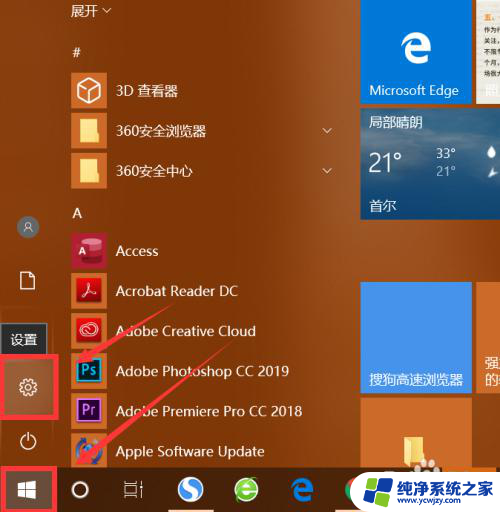
5.点击设备。
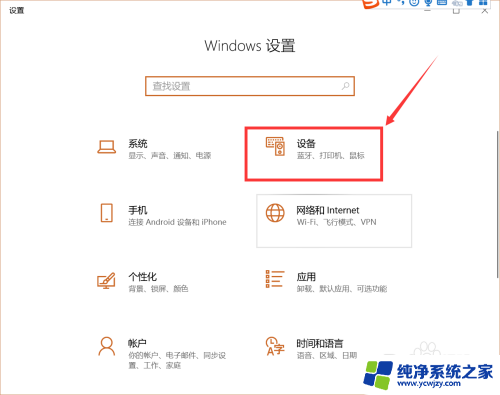
6.左侧栏点击蓝牙和其他设备,右侧栏点击开关按钮,将蓝牙打开。
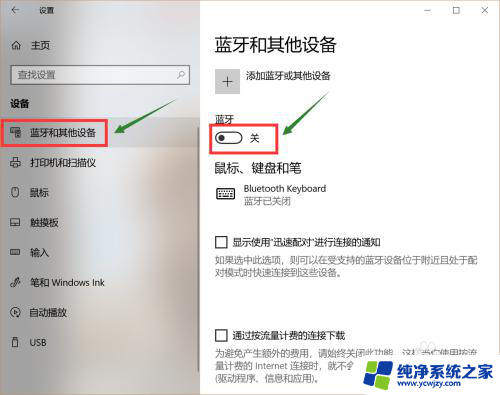
7.点击添加蓝牙或其他设备。
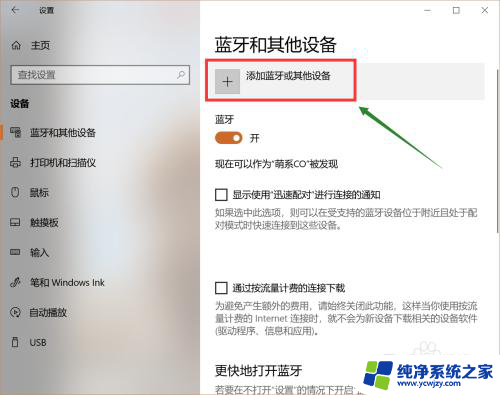
8.点击蓝牙图标。
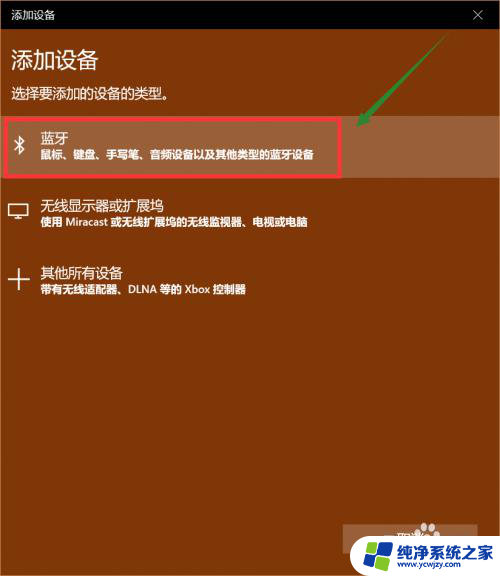
9.界面里找到蓝牙鼠标,直接点击它。
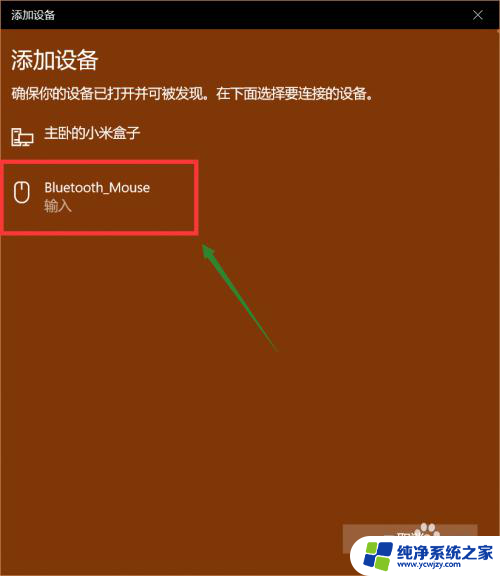
10.稍等片刻,系统跳转。设备已准备就绪,此时鼠标已经成功连接上电脑。
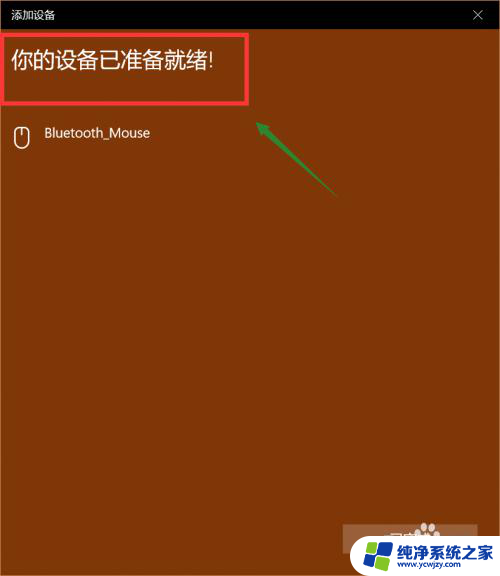
以上就是蓝牙鼠标可以直接连接笔记本的蓝牙吗的全部内容,如果您遇到这种情况,可以按照以上方法解决,希望对大家有所帮助。